
Michael Cain
0
3833
845
Ci z was, którzy korzystają z najnowszej i najlepszej wersji OS X (Yosemite, w chwili pisania tego tekstu) są teraz w stanie zastąpić iPhoto nową aplikacją o nazwie Photos A Cleaner, Szybsze iPhoto: Uaktualnienie do zdjęć dla OS X Yosemite A Cleaner, Szybsze iPhoto: Uaktualnienie do Photos for OS X W końcu pojawiły się zdjęcia do Yosemite Photos for OS X, zastępując iPhoto aplikacją do zarządzania obrazami, z której użytkownicy Maca będą chcieli korzystać - ale czy jest tu wystarczająco dużo, aby zadowolić uchodźców Aperture? , co ściśle naśladuje podejście iOS do zarządzania zdjęciami.
Zdjęcia włącza także (i wypycha) bibliotekę zdjęć iCloud, nową funkcję Apple, która umożliwia dostęp do zdjęć na każdym komputerze Mac lub urządzeniu iOS. Tak, Apple chce, abyś wybrał iCloud jako centralne miejsce przechowywania zdjęć.
Oto, co musisz wiedzieć o bibliotece zdjęć iCloud, jak to działa i ile będzie cię to kosztowało.
Zastępuje stary rolka z aparatu i strumień zdjęć
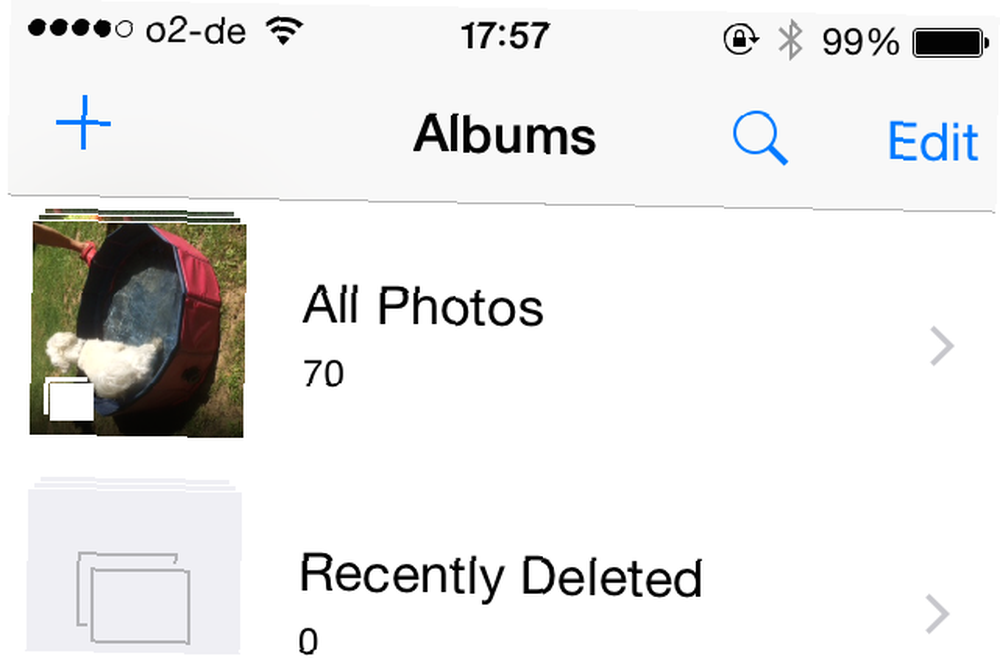
Kiedyś miałeś Rolkę z aparatu i Strumień zdjęć, teraz masz sekcję o nazwie “Wszystkie zdjęcia”. Ma to poważny sok - na Twoim urządzeniu przez 30 dni obowiązywało ograniczenie do 1000 zdjęć. Teraz ich nie ma. Jeśli masz miejsce na urządzeniu i w bibliotece zdjęć iCloud, możesz zachować zdjęcia tam na zawsze.
Biblioteka zdjęć iCloud porządkuje zdjęcia i filmy w różnych sekcjach. To się nazywa “Chwile”, “Kolekcje”, i “Lat”. Są one synchronizowane na wszystkich urządzeniach Mac i iOS. Możesz także tworzyć nowe foldery, które również będą synchronizowane na różnych urządzeniach.
Włączanie jest łatwe
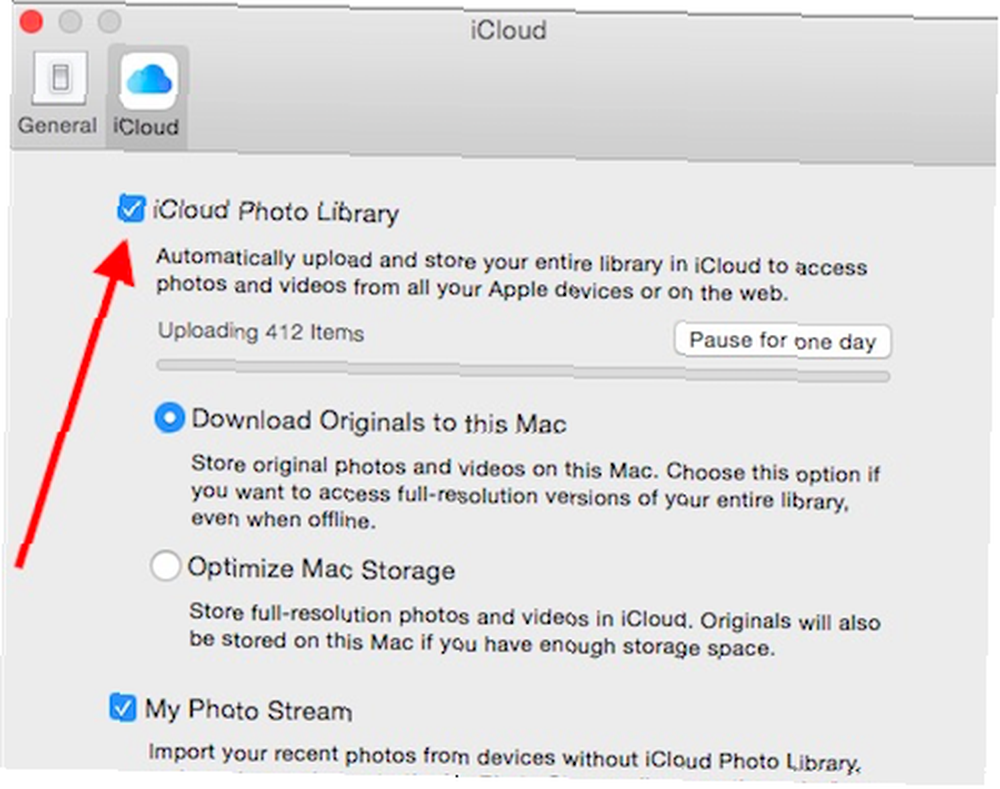
Na komputerze Mac przejdź do aplikacji Zdjęcia. Następnie z paska menu przejdź do Zdjęcia> Preferencje> iCloud. Następnie zaznacz pole obok Biblioteki zdjęć iCloud.
Następnie musisz zdecydować, czy chcesz zachować oryginalne kopie na komputerze Mac, czy chcesz je “zoptymalizowany”. Oznacza to, że oryginały trafiają do iCloud, a na urządzeniu pozostawia się lekkie wersje, aby zaoszczędzić jak najwięcej miejsca. Ponieważ każde urządzenie może mieć inne ustawienie, możesz cieszyć się pełnymi pobraniami na przykład z iPada, mając jednocześnie zoptymalizowane wersje na iPhonie.
Czas przesyłania zdjęć i filmów zależy od ich liczby. Jeśli proces przesyłania spowalnia aplikacje, możesz wstrzymać się na jeden dzień, klikając przycisk pokazany powyżej.
Na urządzeniu z systemem iOS
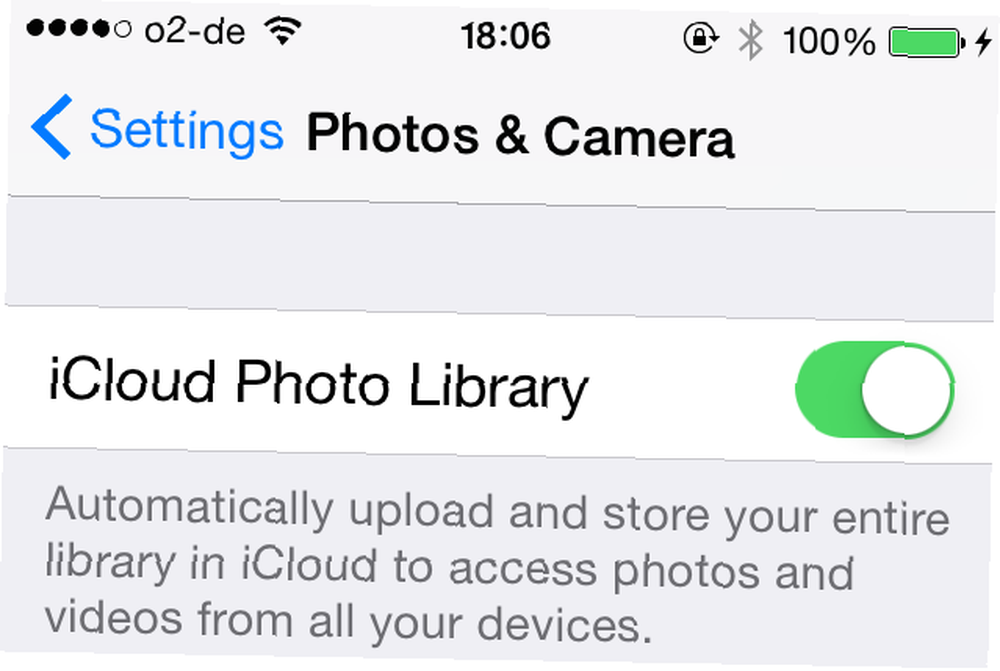
Możesz włączyć bibliotekę zdjęć iCloud, przechodząc do Ustawienia> Zdjęcie i aparat. Tam zobaczysz opcję włączenia tej funkcji, a także informację, czy chcesz “zoptymalizuj pamięć” lub “pobierz i zachowaj oryginały”. Istnieje kilka innych opcji, które są oczywiste.
Możesz tworzyć i współtworzyć udostępniane albumy
Biblioteka zdjęć iCloud umożliwia także tworzenie udostępnionych albumów, a jako twórca możesz kontrolować, kto co widzi. Ta funkcja nie jest całkowicie nowa, udostępniana “strumienie zdjęć” jest już dostępny w kilku wersjach iOS - ale funkcja ta została udoskonalona przez lata, aby dotrzeć tam, gdzie jest teraz.
Najpierw wybierz obrazy, które chcesz udostępnić. Następnie naciśnij “dzielić” przycisk w lewym dolnym rogu ekranu. To wywołuje znane menu udostępniania. Wybierać Udostępnianie zdjęć iCloud.
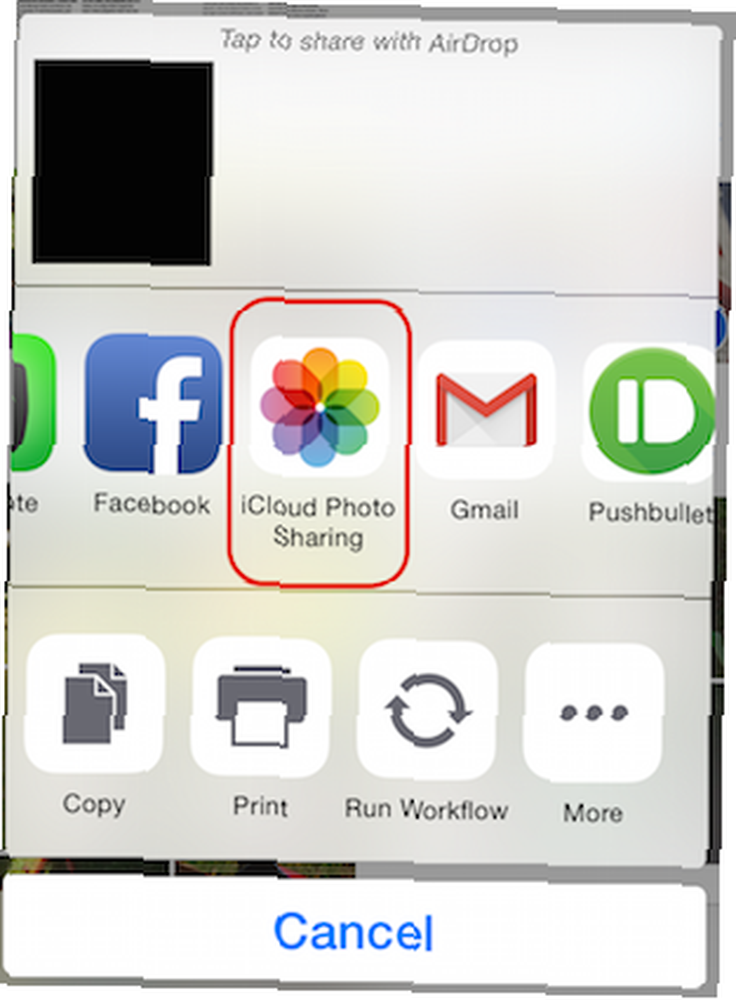
Spowoduje to wyświetlenie ekranu umożliwiającego napisanie wiadomości. Napisz wiadomość, zdecyduj, do którego albumu się wchodzi (możesz użyć tego interfejsu, aby utworzyć nowy album), a następnie dotknij Słupek.
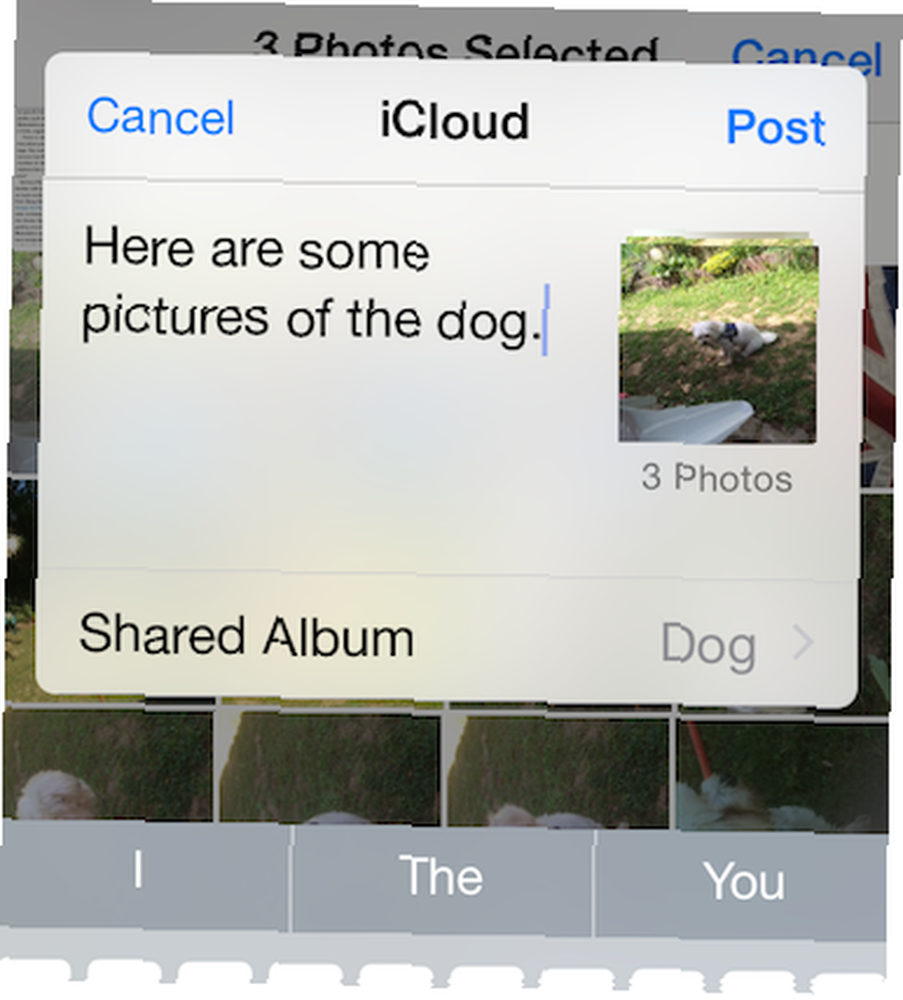
Jeśli teraz odwiedzasz Udostępniono na dole ekranu zobaczysz, że Twój folder współdzielony siedzi tam wraz z ostatnim przesłaniem.
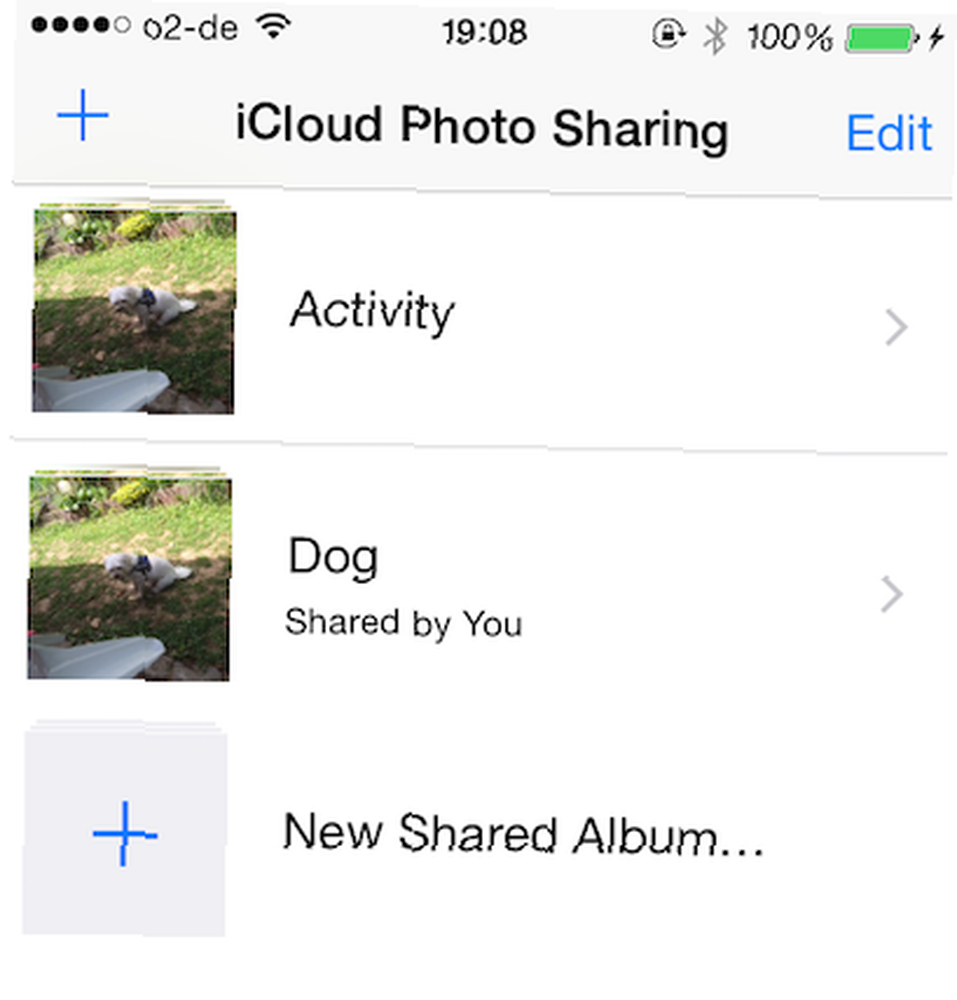
Stuknij nowy album, aby go otworzyć (w tym przypadku “Pies”), a na dole tego ekranu zobaczysz dwie opcje - Zdjęcia i Ludzie. Trafienie Ludzie aby zobaczyć opcje udostępniania.
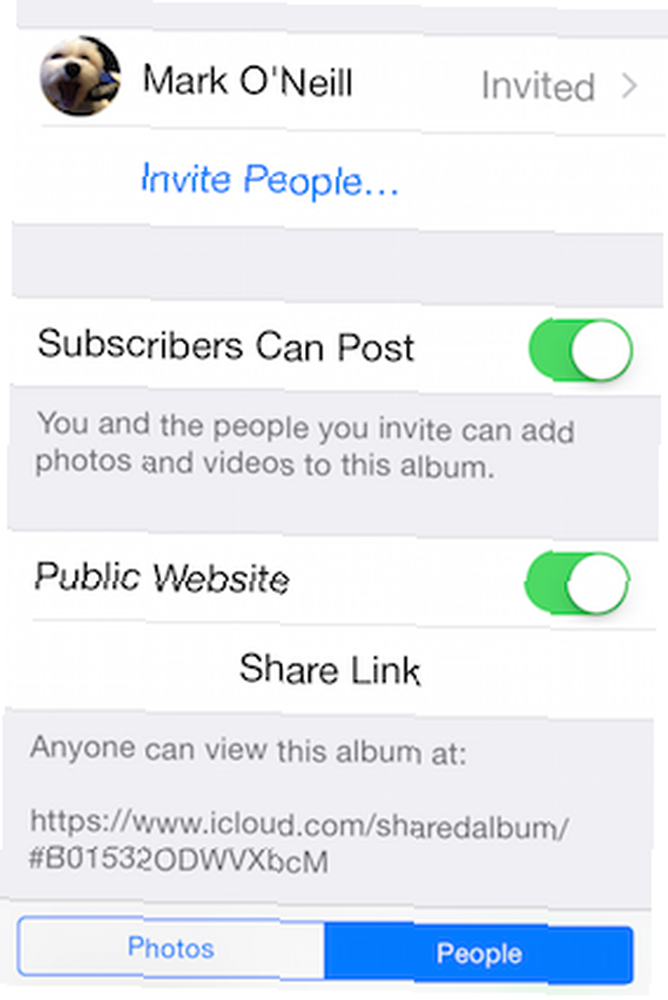
Jak widać, tutaj możesz zaprosić znajomych i rodzinę do ich wyłącznego dostępu do twoich zdjęć. Możesz także zezwolić im na dodawanie własnych zdjęć i filmów do albumu.
Ale wspaniałe jest to, że możesz utworzyć publiczną stronę internetową na iCloud, aby każdy mógł przeglądać twoje zdjęcia (te, które mają link). Oto link do folderu Dog, który utworzyłem na potrzeby tego artykułu.
Podczas edycji obrazu przy użyciu zdjęć wszystkie zmiany są synchronizowane z iCloud
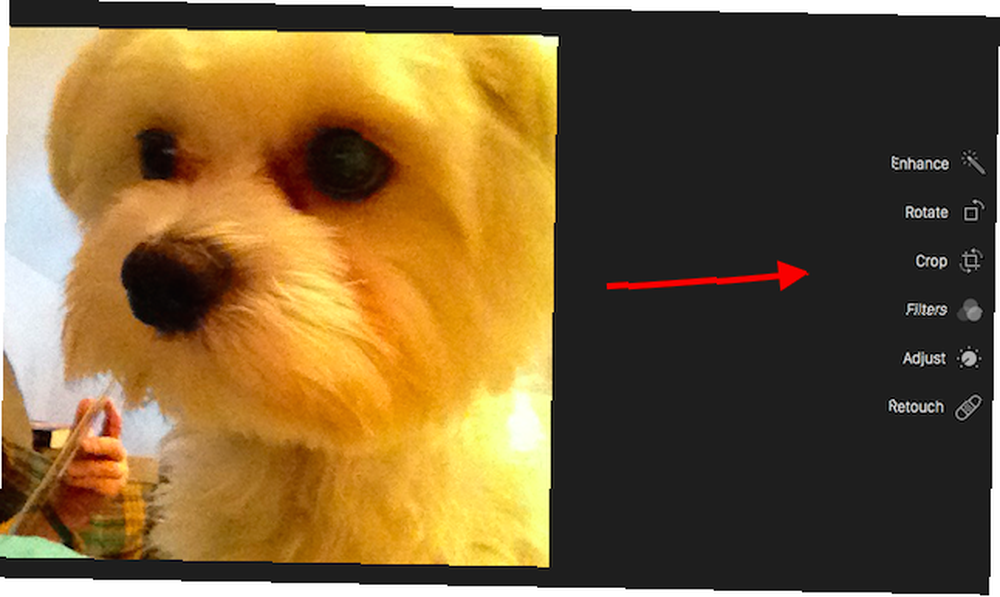
Za każdym razem, gdy edytujesz obraz za pomocą Zdjęć, na dowolnym urządzeniu (Mac, iPad lub iPhone) wszystkie zmiany są synchronizowane z iCloud. Oznacza to, że wszystkie edytowane obrazy można wyświetlać na wszystkich innych urządzeniach z zachowaniem ich edycji.
Warto zauważyć, że zmiany wprowadzone w Zdjęciach są nieniszczące - co oznacza, że możesz wrócić do oryginałów w dowolnym momencie, jeśli chcesz. Niewiele więcej można powiedzieć o tej funkcji, ale jest ona bardzo płynna i powinna zachęcić cię do korzystania z dostarczonych funkcji edycji.
To jest cholernie drogie!

Każdy użytkownik iCloud otrzymuje 5 GB bezpłatnie. Ale jeśli jesteś szczęśliwy, to nie potrwa długo, aby te 5 GB zostało zatarte. Wiem. Mówię z własnego doświadczenia.
Teraz możesz zrobić dwie rzeczy. Możesz pobrać zdjęcia i filmy na komputer stacjonarny Mac (oczywiście folder inny niż folder iCloud) lub wymienny dysk twardy. Jak naprawić zewnętrzny dysk twardy Będąc „tylko do odczytu” na komputerze Mac Jak naprawić zewnętrzny dysk twardy Bycie „tylko do odczytu” na komputerze Mac Czy Twój zewnętrzny dysk twardy jest wyświetlany jako „tylko do odczytu” na komputerze Mac? Oto jak naprawić zablokowany dysk Mac i przywrócić go do pracy. . Następnie usuń je z urządzenia z systemem iOS.
Inną opcją jest otwarcie portfela lub torebki i zdobycie pieniędzy na rozszerzenie magazynu. Ale możesz najpierw usiąść, ponieważ ceny będą piętro.
20 GB: 0,99 USD miesięcznie
200 GB: 3,99 USD miesięcznie
500 GB: 9,99 USD miesięcznie
1 TB: 19,99 USD miesięcznie
Opcja 20 GB to całkiem dobra wartość. Jest to plan, który subskrybuję, i zatrzymuje on dokuczliwe ekrany na moich urządzeniach, gdy przypadkowo ześlizgnę się przez znak 5 GB. A tak na poważnie, co 1 USD, 1 EUR lub 0,70 GBP co miesiąc?
Kiedy ceny przekraczają 20 GB, wydaje się, że ceny idą w szał. Jako dobry przykład spójrz na górną opcję 1 TB. Apple chce 20 USD miesięcznie za ten 1 TB. Ale szukaj gdzie indziej 1 TB, a cena spadnie. Dropbox i Dysk Google chcą tylko 10 USD miesięcznie, a OneDrive pobiera tylko bezpłatne aktualizacje przestrzeni dyskowej w chmurze: Weź 100 GB usługi OneDrive i 2 GB przestrzeni dyskowej Google Bezpłatne aktualizacje przestrzeni dyskowej w chmurze: Zdobądź 100 GB przestrzeni dyskowej w usłudze OneDrive i 2 GB przestrzeni dyskowej Google Cloud z dnia na dzień staje się coraz tańszy , ale nic nie jest wprost wolne. Niektóre z najlepszych usług wymyśliły kilka programów, które zwiększą liczbę gigabajtów online bez wydawania ani grosza. 7 USD miesięcznie, w tym bezpłatna subskrypcja Office 365 Wprowadzenie do Office 365: Czy warto kupić nowy model biznesowy Office? Wprowadzenie do usługi Office 365: czy warto kupić nowy model biznesowy pakietu Office? Office 365 to pakiet oparty na subskrypcji, który oferuje dostęp do najnowszego pakietu Office na komputery stacjonarne, Office Online, magazynu w chmurze i aplikacji mobilnych premium. Czy Office 365 zapewnia wystarczającą wartość, aby wart swojej ceny? ! Czas obniżyć ceny, Apple?
W bibliotece zdjęć iCloud nadal jest do pewnego stopnia przymocowana folia bąbelkowa, więc na pewno będą poprawki i ulepszenia, które poprawią ją w nadchodzących miesiącach. Tym bardziej, że zbliża się premiera kolejnego systemu operacyjnego OS X Co nowego w OS X 10.11 „El Capitan”? (I jak samemu spróbować) Co nowego w systemie OS X 10.11 „El Capitan”? (I jak samemu to wypróbować) Chociaż zmiany nie wydają się tak duże na powierzchni, pod maską dzieje się wiele rzeczy, które mogą sprawić, że ta przyrostowa aktualizacja będzie jedną z najbardziej znaczących do tej pory. , Kapitan.
Czy dokonałeś już aktualizacji do biblioteki zdjęć iCloud? Czy Apple szczeka niewłaściwe drzewo z cenami miejsca do przechowywania w iCloud?











